Cómo utilizarWaze ¿En la pantalla táctil de Tesla?
Podemos lanzar elWaze aplicación para la gran pantalla táctil de Tesla mientras conduce, e incluso puede manipular elWaze Aplicación en la pantalla táctil de Tesla directamente.
Obtener más detalles?
1. Preparación
2. Habilite el punto de acceso wifi de su teléfono
Debemos habilitar el punto de acceso Wi-Fi porque usamos es transferir datos entre el teléfono y el Tesla EV. Luego, asegúrese de que el Tesla EV esté conectado al punto de acceso Wi-Fi de su teléfono.
importante !!! La opción "Remain connected in Drive" debe verificarse.

3. Configurar en elTesla Display aplicación

Abre elTesla Display aplicación y haga clic en la pestaña Configuración. Debemos establecer el “Mirror Mode” opción para “Image Mode” Porque solo “Image Mode” puede funcionar mientras Tesla está en modo de conducción. Se recomienda encarecidamente establecer el “Enable remote control” opción marcada. Cuando se verifica, podemos manipular elWaze Aplicar directamente sobre la pantalla táctil de Tesla.
4. Reflexionar a la pantalla táctil de Tesla

Después de la configuración, haga clic en el botón Inicio deTesla Display. Elegir “Phone screen when driving” . Después de un momento, la pantalla del teléfono comienza a reflejar. Luego abra el navegador web de Tesla EV, acceda a la URLhttps://td9.cc:7777. Ahora podemos ver la pantalla del teléfono en el navegador web.
5. Usando elWaze aplicación
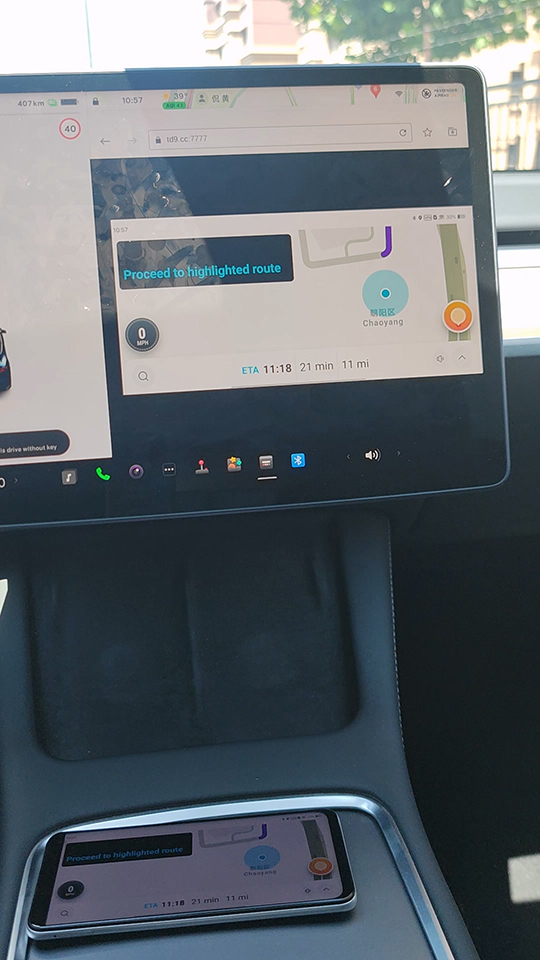
Ahora abrimos elWaze aplicación en el teléfono, y podemos ver elWaze La aplicación se lanza a la pantalla táctil de Tesla. Entonces podemos establecer el destino en elWaze aplicación
6. Sobre el sonido
Asegúrese de que el Bluetooth esté habilitado en el teléfono y conectado al Tesla EV. Establezca la fuente de sonido de Tesla en Bluetooth. Entonces podemos escuchar el sonido de alerta deWaze de los altavoces de Tesla.

